Windows 11 のメモ帳を Copilot で強化
Windows メモ帳のテキストを見つめながら、すべてを理解してくれる翻訳者があればいいのにと思ったことはありませんか?まあ、これ以上望む必要はありません! Microsoft は、強力な Copilot AI アシスタントをメモ帳アプリに統合し、AI を活用して数回クリックするだけで技術的な (または非技術的な) テキストを解読できるようにしました。
エラー メッセージの解明からコード改善の提案まで、Copilot がメモ帳のエクスペリエンスを向上させる 3 つの方法を紹介します。
1. ログ ファイル、エラー メッセージ、またはコード スニペットをデコードする
Microsoft は、Notepad が Microsoft の強力な Copilot AI アシスタントと連携できるようにする新しい「Explain with Copilot」統合を発表しました。 Windows メモ帳で解読不能なエラー ログやコード スニペットを開くときに頭を悩ませる代わりに、テキストを強調表示して右クリックし、[コパイロットで説明] を選択できるようになりました。
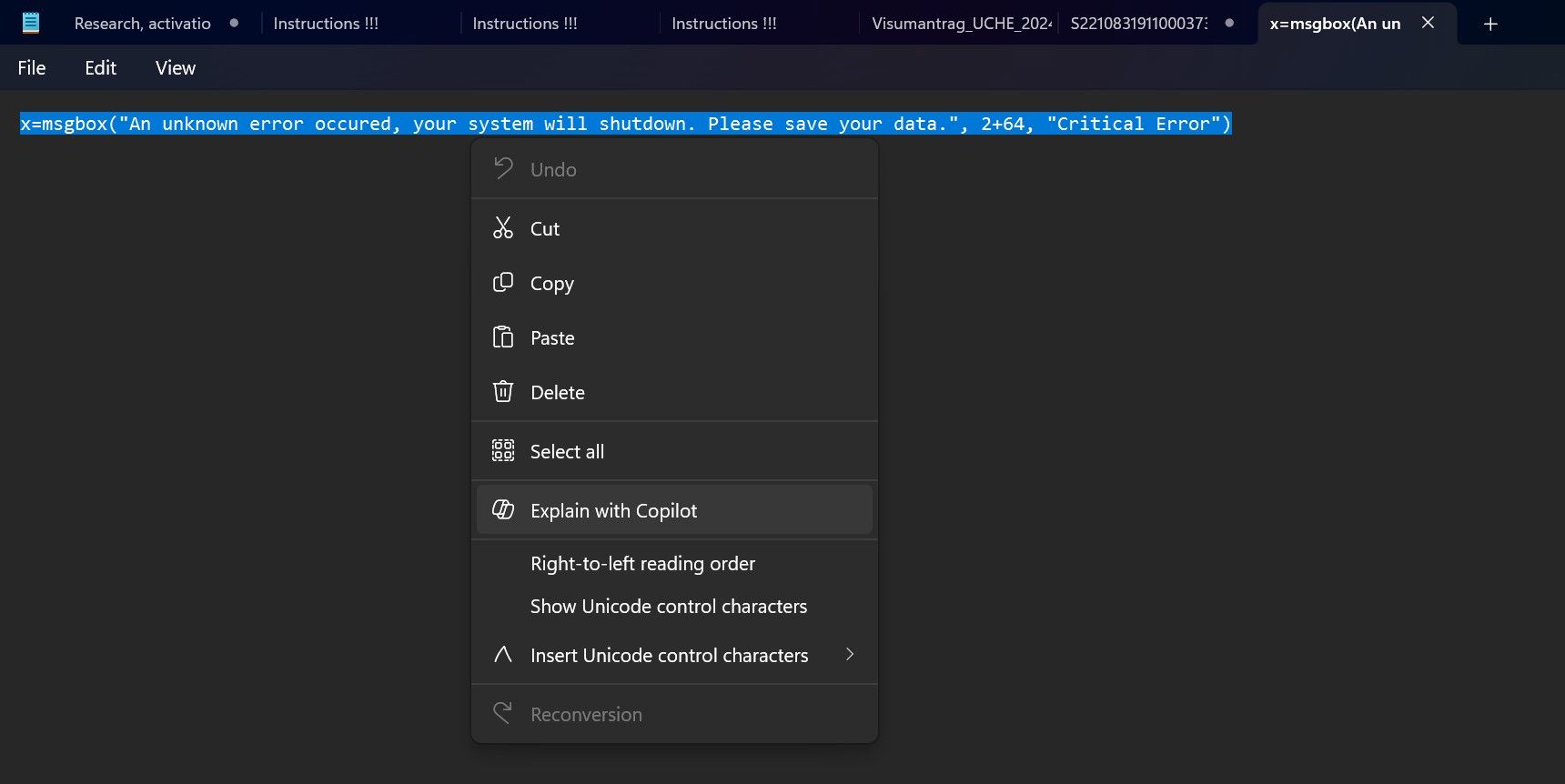
または、便利な Ctrl E ショートカットを使用することもできます。これにより、Microsoft Copilot が起動し、メモ帳タブのすぐ横にドッキングされます。次に、データを Copilot チャットに送信することを許可するように求められます。
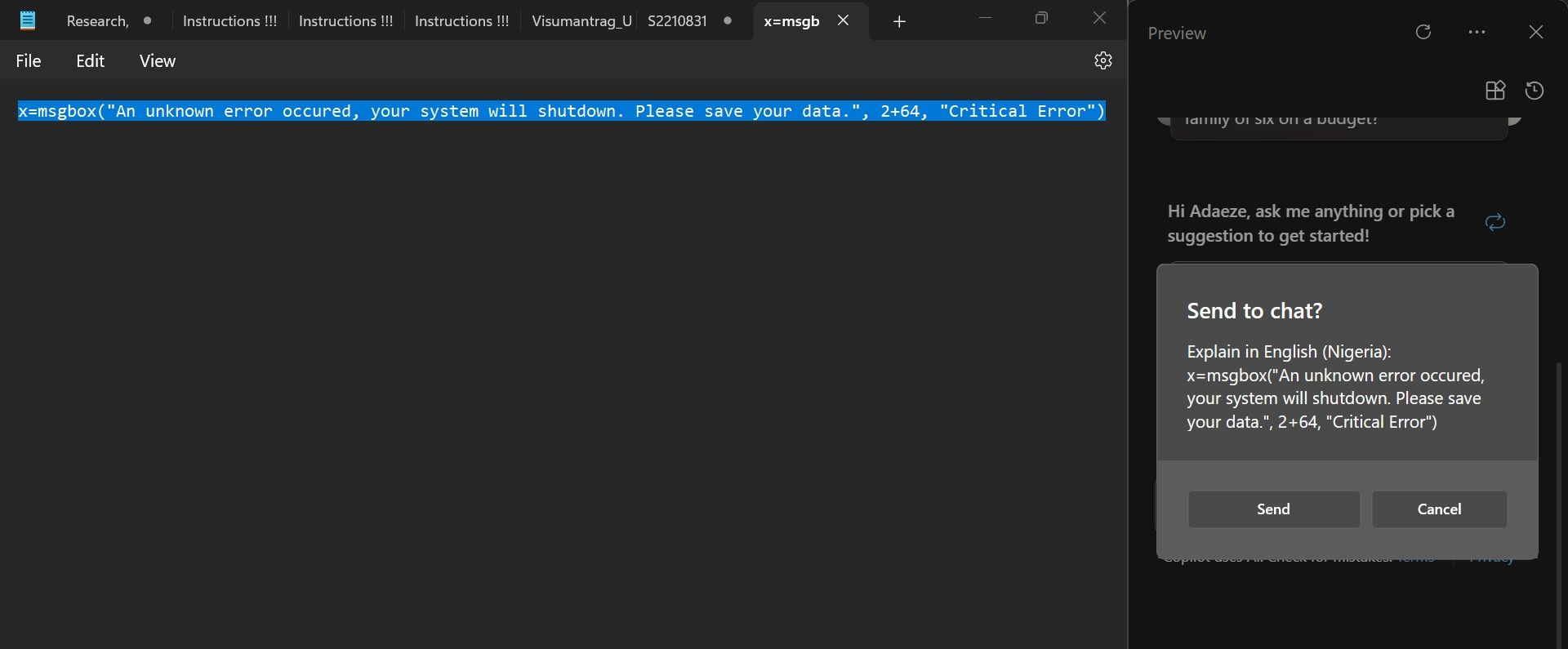
テキストをチャットに送信すると、Copilot が何が起こっているかを理解するのに役立ちます。
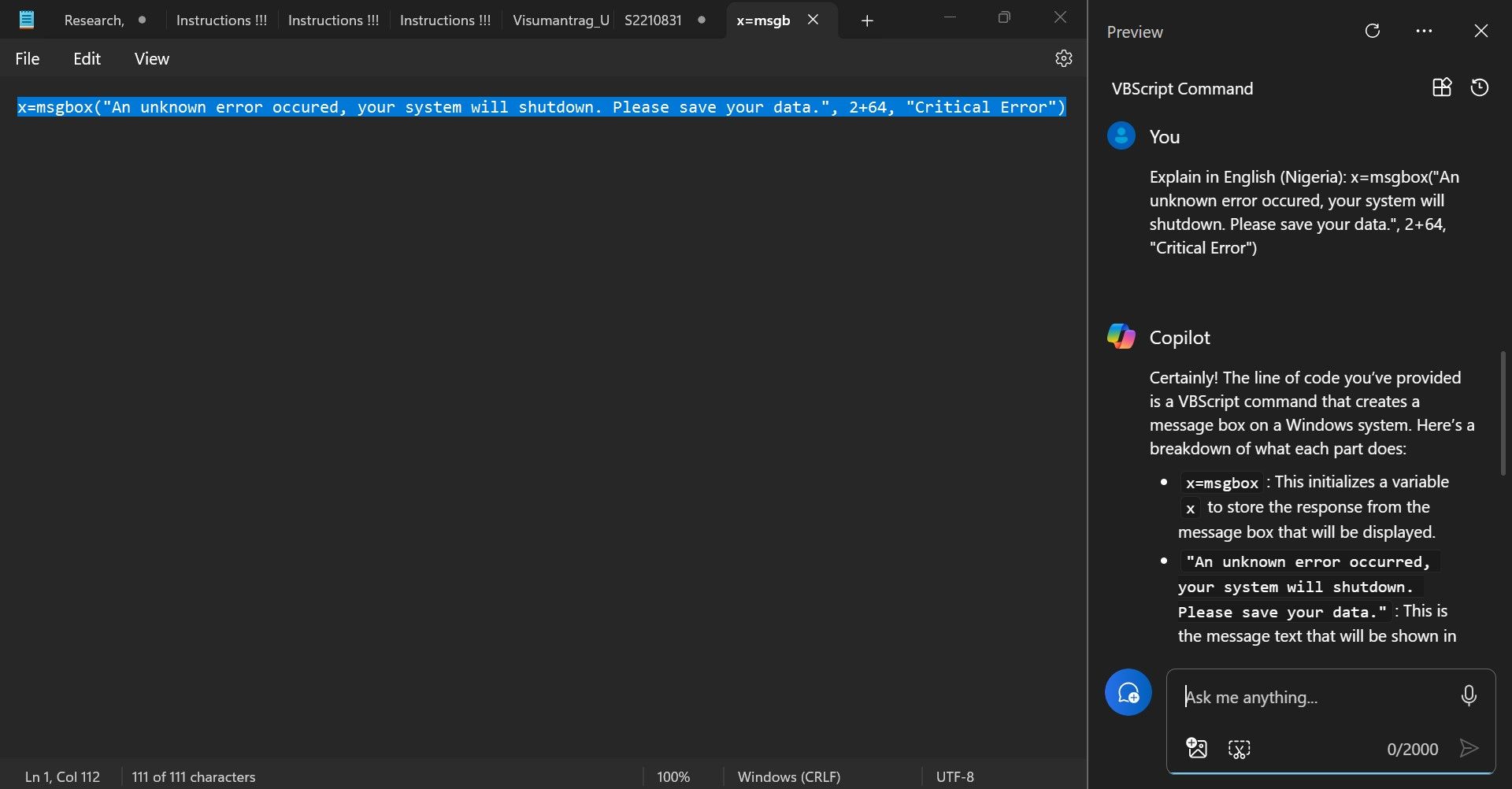
あなたが問題のあるシステム ログに取り組んでいる熟練プログラマーであっても、スクリプトに苦労している初心者であっても、Copilot が役立ちます。メモ帳は依然としてソース コードを表示してログを出力する最良の方法の 1 つであるため、高度なコード エディターにアクセスできないシステムで作業する場合に特に便利です。
開始するには、Microsoft がこの Copilot 統合を段階的に展開しているため、メモ帳の最新バージョン (11.2401.25.0 以降) がインストールされていることを確認してください。次に、紛らわしいテキストを強調表示して、AI に魔法をかけてもらいましょう。
2. コードの作成と編集が速くなります (ただし、IDE を期待しないでください)
メモ帳は、本格的なコード エディターとして設計されたものではありません。開発者は、統合開発環境 (IDE) や、コードの作成と管理のために明示的に構築された Linux やその他のシステム用の専用テキスト エディターなど、より堅牢なツールにアクセスできます。さまざまな改行形式の処理などは、メモ帳を長年悩ませてきました。
ただし、メモ帳のシンプルさは、素早い編集、個人的なスクリプト プロジェクト、またはオンラインで見つけたコード スニペットをいじるだけの場合にも魅力です。そして今回の「Explain with Copilot」では、この謙虚な小さなテキスト エディターに驚くべきパンチが詰め込まれています。
次のエンタープライズ アプリをメモ帳で構築したいとは思わないかもしれませんが、Copilot 機能を使用すると、AI を利用したコードの提案、反復的なタスクの自動化、さらにはスニペットの生成をすべてメモ帳の使い慣れた軽量インターフェイス内で活用できます。 。
PCMag のクールなプログラミング トリックの 1 つを試してみました。オンラインでコードを取得し、上記のように Copilot に送信しました。
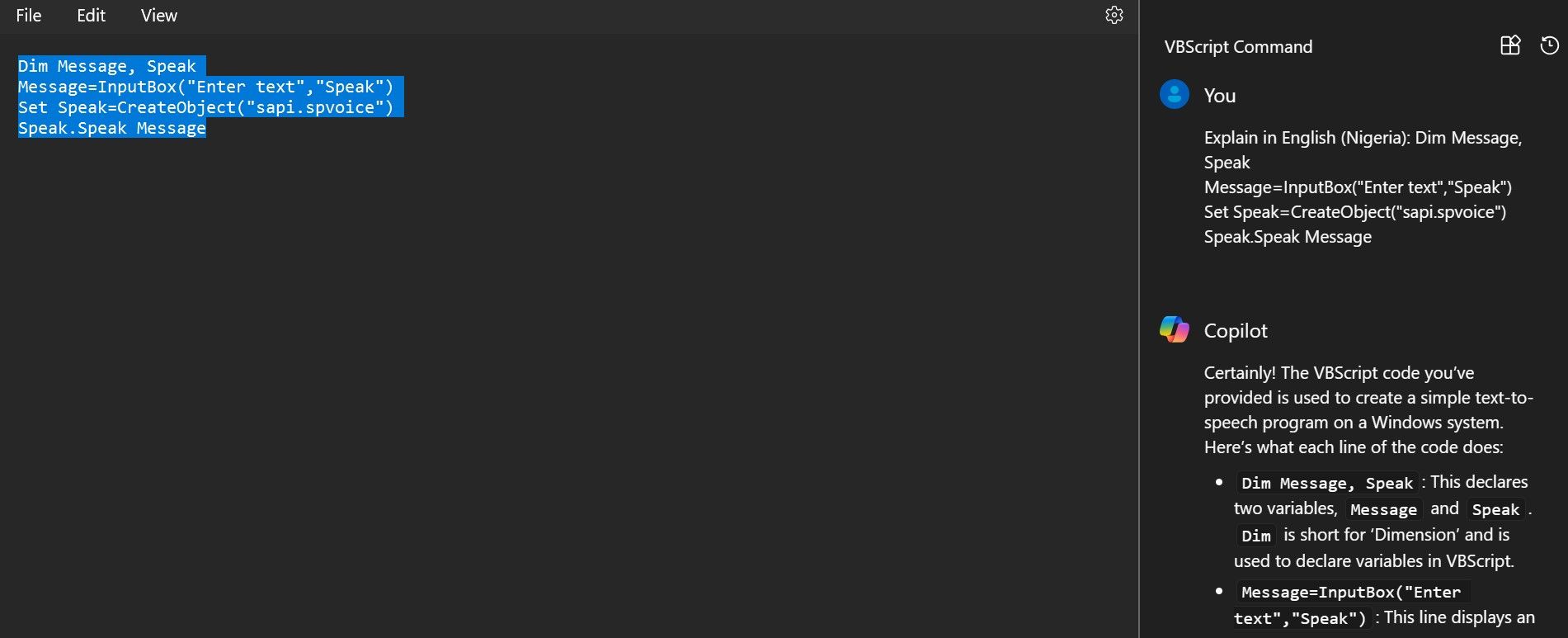
Copilot がコード スニペットを説明した後、実行しても問題ないかと尋ねました。 AI アシスタントは、「もういいよ」と言い、どうすればそれを実行できるかを説明してくれました。
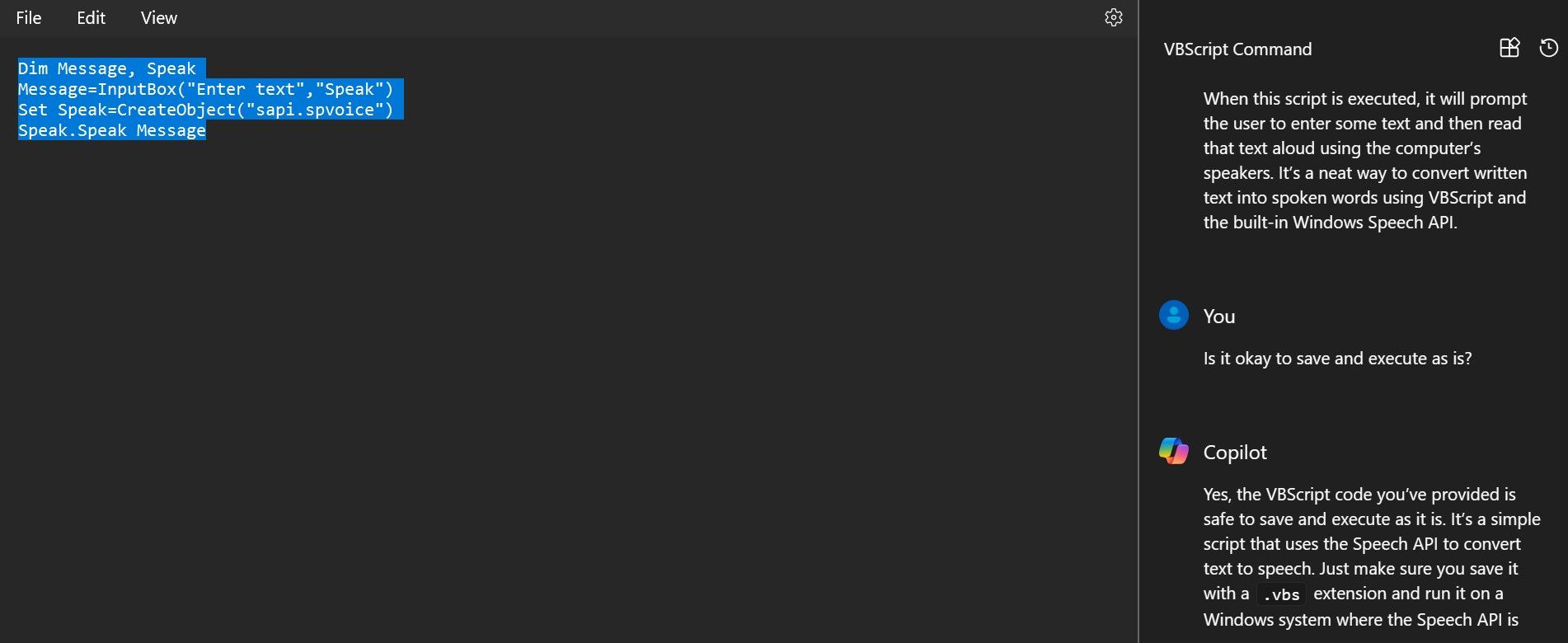
結果は次のとおりです。
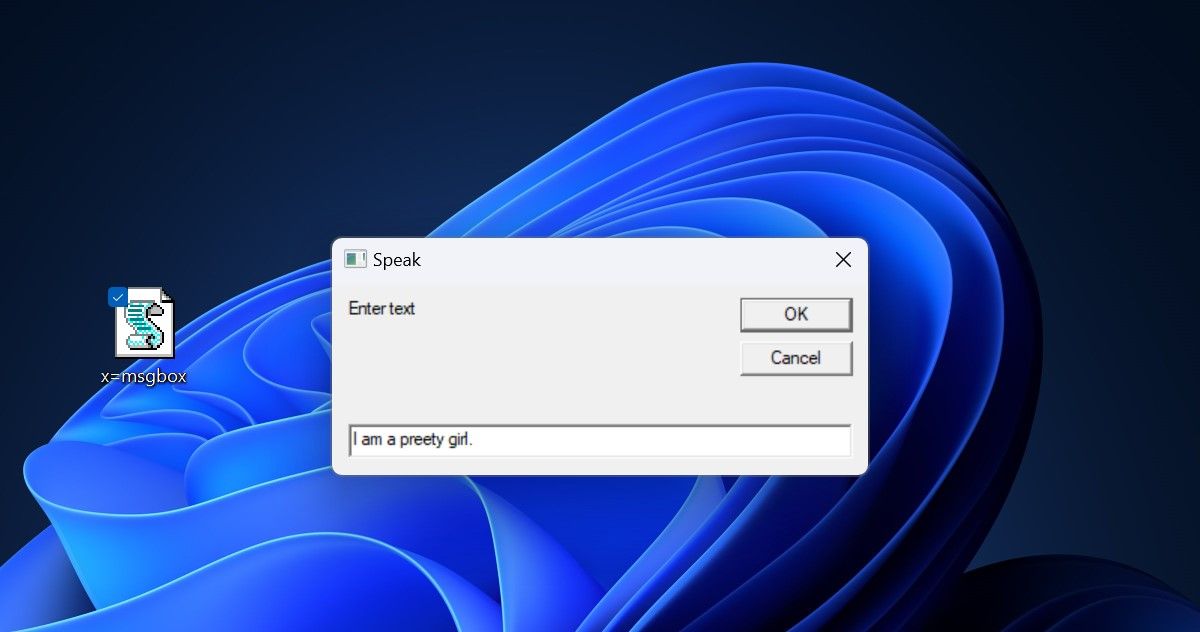
好奇心旺盛なコーディング初心者でも、完全な IDE を起動せずに簡単な修正が必要なだけでも、Notepad の新しい AI 相棒を試してみてください。この控えめなアプリが、ショットガンに乗って賢い副操縦士を使って何ができるかに驚くかもしれません。
3. あらゆるテキスト (技術的な内容であろうとなかろうと) で AI を活用したヘルプを取得する
コードとログは明らかな使用例ですが、メモ帳の Copilot の機能は単なる技術的なコンテンツをはるかに超えています。メモ帳は軽量でシンプルなので、会議のメモをすばやく書き留めたり、概要を作成したり、思いついた考えを書き留めたりするのに最適です。
そして、Copilot の統合により、そのシンプルなテキスト エディターが無限に強力になります。研究論文や技術文書の作成に取り組んでいますか?わかりにくい文章を強調表示し、AI チャットボットに明確な説明とコンテキストを提供させます。契約書で法律用語を扱うには? Copilot は高密度のテキストを要約できます (ただし、2000 文字の制限に注意してください)。
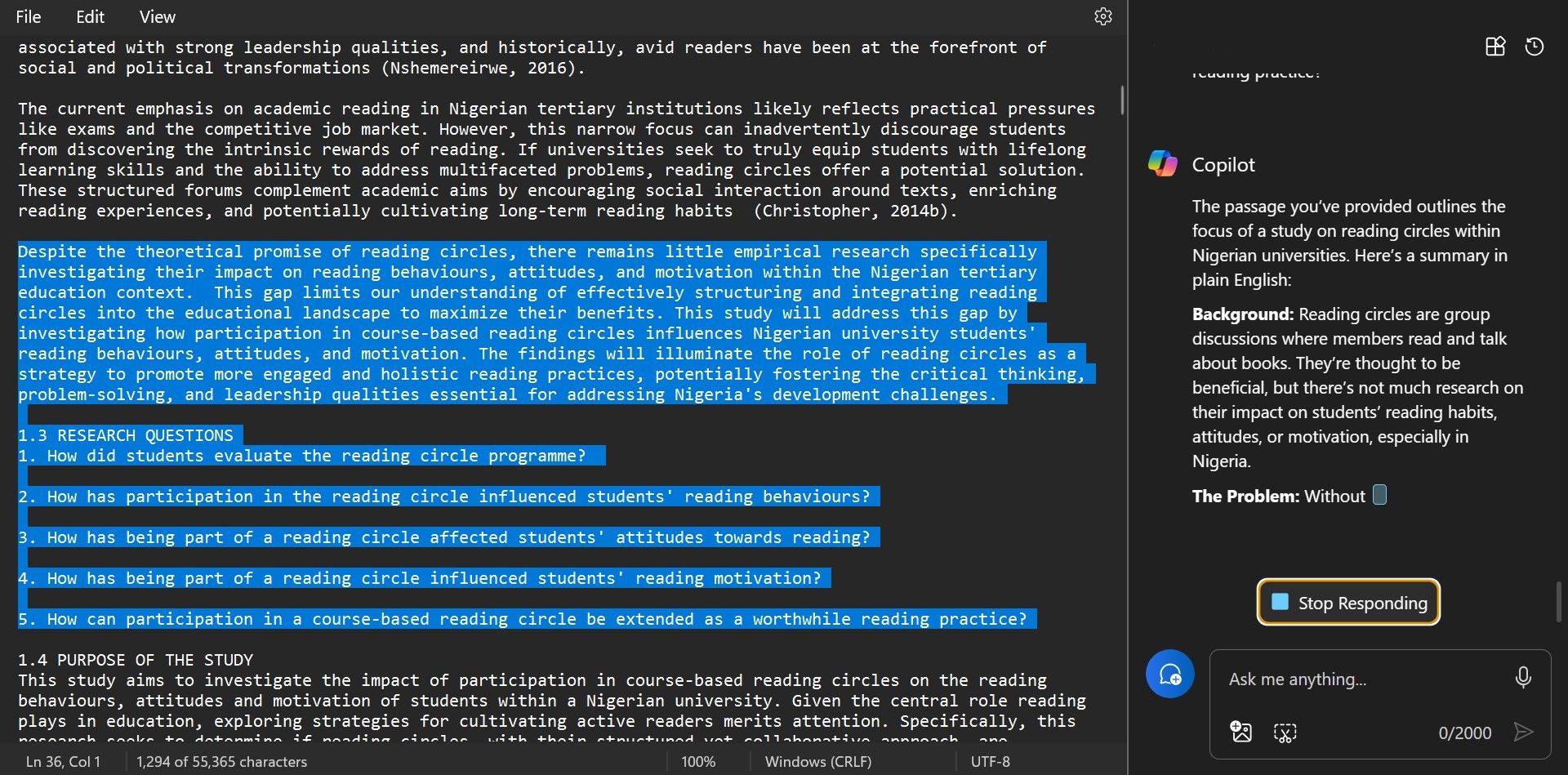
メモ帳は、その比類のない起動速度と軽量なフットプリントにより、単語を画面に素早く表示するのに常に理想的でした。 Copilot の AI スマート機能により、ほぼすべての主題を解読できる万能テキスト ユーティリティになります。
Copilot が AI パワーでメモ帳のシンプルさを強化
メモ帳は、何十年にもわたって、進化する Windows エコシステムにおいて常に快適な存在であり続けています。 Windows 95 から今日の Windows 11 まで、この質素なテキスト エディターは驚くほどシンプルであり続けています。アプリが肥大化し、機能が過剰になっている現代では、これは本当に珍しいことです。
合理化されたメニュー ([ファイル]、[編集]、[表示] のみ)、瞬時の読み込み時間、そして必要最低限のインターフェイスを備えたメモ帳は、画面に単語をすばやく表示する必要があるときに起動するアプリです。大騒ぎせずに。
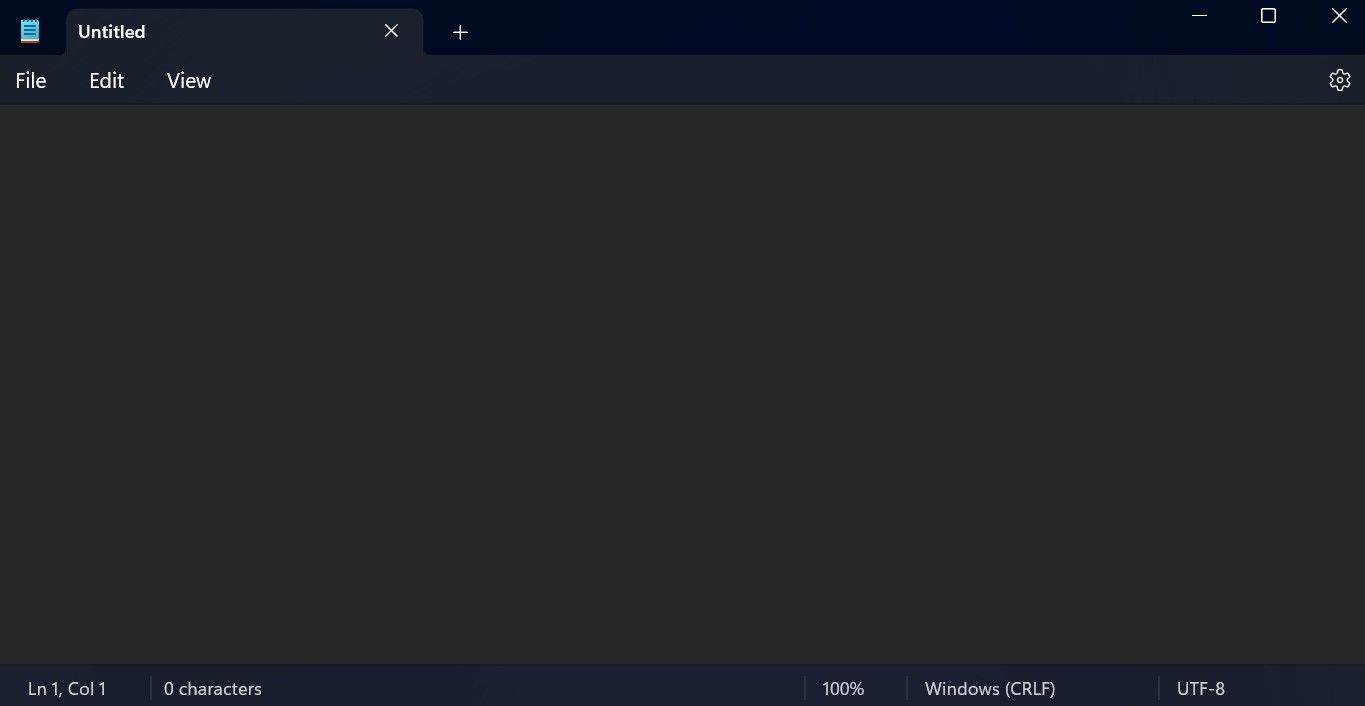
そして、Microsoft は車輪を再発明することもできたかもしれませんが、Copilot の統合により、メモ帳の象徴的なシンプルさが賢明にそのまま維持されています。この AI アシスタントは舞台裏で動作し、必要に応じて知恵を貸してくれますが、決して侵入したりメモ帳の本質を変更したりすることはありません。
統合は完全にオプションであり、メモ帳は信頼できる軽量のメモ取りの相棒であり続けることができます。しかし、Copilot は簡単なショートカットを使用することで、紛らわしいテキストを解読し、コードの改善を提案し、さらには高密度の文書を要約するなど、強力な機能を利用できるようになります。
これは、長年の Windows ユーザーにとって、懐かしさと革新性が新鮮に融合したものです。
Copilot と Windows Notepad の統合に対する批判
Copilot の統合は Notepad の機能を強化する賢い方法ですが、この変更は広く歓迎されていません。一部のユーザーは、ミニマリズムを重視したアプリにとって AI アシスタントの追加は不必要なブロートウェアになると主張しています。
さらに、Copilot の説明はメモ帳のインターフェイスに直接埋め込まれていないため、AI ウィンドウを個別にドッキングして、必要に応じてテキスト エディターと並行して使用することを妨げているのは何でしょうか?
Microsoft のコードレス AI 統合が、Notepad のトレードマークである超高速の読み込み時間と無駄のないパフォーマンス フットプリントに悪影響を及ぼす可能性があるという懸念もあります。
結局のところ、Copilot を生産性を高める便利な相棒と見るか、望ましくない共依存関係と見るかは個人の好み次第です。結局のところ、統合はオプションです。
ただし、メモ帳の使い慣れた領域を離れることなく、複雑なログ、コード、またはテキストをデコードしたい場合、この AI を活用した追加機能は、両方の長所を提供し、革新的な時間の節約となる可能性があります。 AI の超能力と古典的なシンプルさが世界的に融合しています。試してみて、メモ帳のワークフローをどのように合理化できるかを確認してください。
-
 Windows 11 でスマート アプリ コントロールを有効または無効にする方法アプリをダウンロードして、その価値よりも面倒だった経験はありますか?私たちは皆、そこに行ったことがあるでしょう。幸いなことに、Windows 11 にはスマート アプリ コントロールと呼ばれるセキュリティ機能が組み込まれており、怪しいソフトウェアを回避するのに役立ちます。この記事では、Windows...ソフトウェアチュートリアル 2024 年 11 月 5 日に公開
Windows 11 でスマート アプリ コントロールを有効または無効にする方法アプリをダウンロードして、その価値よりも面倒だった経験はありますか?私たちは皆、そこに行ったことがあるでしょう。幸いなことに、Windows 11 にはスマート アプリ コントロールと呼ばれるセキュリティ機能が組み込まれており、怪しいソフトウェアを回避するのに役立ちます。この記事では、Windows...ソフトウェアチュートリアル 2024 年 11 月 5 日に公開 -
 Google マップが機能しないときに修正する方法Google マップは多くの場合、信頼できる旅のお供ですが、時折不具合が発生して立ち往生することがあります。サーバーの停止、インターネット接続の欠如、間違った時刻と日付の設定、またはバックグラウンド データの使用制限などの問題がこれらの問題の原因となる可能性があります。問題を解決するために実行でき...ソフトウェアチュートリアル 2024 年 11 月 5 日に公開
Google マップが機能しないときに修正する方法Google マップは多くの場合、信頼できる旅のお供ですが、時折不具合が発生して立ち往生することがあります。サーバーの停止、インターネット接続の欠如、間違った時刻と日付の設定、またはバックグラウンド データの使用制限などの問題がこれらの問題の原因となる可能性があります。問題を解決するために実行でき...ソフトウェアチュートリアル 2024 年 11 月 5 日に公開 -
 Windows で Hyper-V を無効にする 4 つの方法方法 1: コントロール パネルを使用する Hyper-V を無効にする最も簡単な方法は、コントロール パネルを使用することです。次の手順を繰り返します: ステップ 1: Windowsキーを押して、スタートメニューを開きます。検索ボックスに「コントロール パネル」と入力し、Enterを押してアプリ...ソフトウェアチュートリアル 2024 年 11 月 5 日に公開
Windows で Hyper-V を無効にする 4 つの方法方法 1: コントロール パネルを使用する Hyper-V を無効にする最も簡単な方法は、コントロール パネルを使用することです。次の手順を繰り返します: ステップ 1: Windowsキーを押して、スタートメニューを開きます。検索ボックスに「コントロール パネル」と入力し、Enterを押してアプリ...ソフトウェアチュートリアル 2024 年 11 月 5 日に公開 -
 Mac で Safari の高いメモリ使用量を修正する 3 つの方法基本的な修正 無関係なタブを閉じる: Safari で頻繁に使用しないタブを閉じます。すべてのタブは Mac の RAM を使用します。 Safari を強制停止して再起動する: Apple ロゴをクリックし、[強制終了] > [Safari] を選択し、[強制終了] を選択します。 キャッシュ...ソフトウェアチュートリアル 2024 年 11 月 5 日に公開
Mac で Safari の高いメモリ使用量を修正する 3 つの方法基本的な修正 無関係なタブを閉じる: Safari で頻繁に使用しないタブを閉じます。すべてのタブは Mac の RAM を使用します。 Safari を強制停止して再起動する: Apple ロゴをクリックし、[強制終了] > [Safari] を選択し、[強制終了] を選択します。 キャッシュ...ソフトウェアチュートリアル 2024 年 11 月 5 日に公開 -
 予期しないエラーが発生したためRobloxを終了する必要があるを修正ゲームをプレイするのが好きなら、Roblox に精通しているはずです。非常に人気のあるゲームプラットフォームです。ただし、使用中に「予期しないエラーが発生したため、Roblox を終了する必要があります」という問題が発生する場合があります。心配しないでください。MiniTool のこの記事を読んで解...ソフトウェアチュートリアル 2024 年 11 月 5 日に公開
予期しないエラーが発生したためRobloxを終了する必要があるを修正ゲームをプレイするのが好きなら、Roblox に精通しているはずです。非常に人気のあるゲームプラットフォームです。ただし、使用中に「予期しないエラーが発生したため、Roblox を終了する必要があります」という問題が発生する場合があります。心配しないでください。MiniTool のこの記事を読んで解...ソフトウェアチュートリアル 2024 年 11 月 5 日に公開 -
 古くなった PC のパフォーマンスを向上させる、環境に優しい 5 つの方法1.サーマルペーストを清掃して再塗布 既製の PC やラップトップを購入したか、自分で組み立てたかに関係なく、時間の経過とともに、SoC とヒートシンクの間に塗布されたサーマル ペーストが乾燥し、熱伝達が低下する可能性があります。これが何をもたらすのかと疑問に思うかもしれません。 まず...ソフトウェアチュートリアル 2024 年 11 月 5 日に公開
古くなった PC のパフォーマンスを向上させる、環境に優しい 5 つの方法1.サーマルペーストを清掃して再塗布 既製の PC やラップトップを購入したか、自分で組み立てたかに関係なく、時間の経過とともに、SoC とヒートシンクの間に塗布されたサーマル ペーストが乾燥し、熱伝達が低下する可能性があります。これが何をもたらすのかと疑問に思うかもしれません。 まず...ソフトウェアチュートリアル 2024 年 11 月 5 日に公開 -
 Windows 11でタスクバーの色を変更する方法タスクバーの色の変更は、デジタル キャンバスにタッチを追加する簡単かつ効果的な方法です。ミニマリストであっても、大胆な表現のファンであっても、タスク バーの色は Windows エクスペリエンスの雰囲気を決定します。この記事では、Windows 11でタスクバーの色を変更する方法をご紹介します。 ...ソフトウェアチュートリアル 2024 年 11 月 5 日に公開
Windows 11でタスクバーの色を変更する方法タスクバーの色の変更は、デジタル キャンバスにタッチを追加する簡単かつ効果的な方法です。ミニマリストであっても、大胆な表現のファンであっても、タスク バーの色は Windows エクスペリエンスの雰囲気を決定します。この記事では、Windows 11でタスクバーの色を変更する方法をご紹介します。 ...ソフトウェアチュートリアル 2024 年 11 月 5 日に公開 -
 iPhoneとAndroidで送信メッセージの音をオフにする方法通知と音は新しいメッセージを知らせますが、携帯電話からメッセージを送信するときの音など、一部の音は不要な場合があります。これらにイライラしていて、静かにテキストメッセージを送りたい場合は、iPhone と Android デバイスで送信メッセージの音をオフにする方法をご紹介します。 ...ソフトウェアチュートリアル 2024 年 11 月 5 日に公開
iPhoneとAndroidで送信メッセージの音をオフにする方法通知と音は新しいメッセージを知らせますが、携帯電話からメッセージを送信するときの音など、一部の音は不要な場合があります。これらにイライラしていて、静かにテキストメッセージを送りたい場合は、iPhone と Android デバイスで送信メッセージの音をオフにする方法をご紹介します。 ...ソフトウェアチュートリアル 2024 年 11 月 5 日に公開 -
 iPhone または iPad が熱くなりますか?その理由と修正方法を学ぶしかし、触ると暖かいデバイスと過熱しているデバイスには違いがあります。 iPhone が熱くなる原因を調べ、問題を診断して解決する方法について説明します。 iPhone または iPad が熱くなる理由 デバイスを長時間使用すると、熱くなります。それは完全に正常であり、心配する必要はありませ...ソフトウェアチュートリアル 2024 年 11 月 5 日に公開
iPhone または iPad が熱くなりますか?その理由と修正方法を学ぶしかし、触ると暖かいデバイスと過熱しているデバイスには違いがあります。 iPhone が熱くなる原因を調べ、問題を診断して解決する方法について説明します。 iPhone または iPad が熱くなる理由 デバイスを長時間使用すると、熱くなります。それは完全に正常であり、心配する必要はありませ...ソフトウェアチュートリアル 2024 年 11 月 5 日に公開 -
 Windows 11でデスクトップショートカットが機能しない場合の4つの修正方法基本的な修正: コンピュータを再起動します: 問題の原因となる問題のあるプロセスを強制的にシャットダウンするのに十分な強度があるため、再起動だけで十分な場合があります。 コンピュータでマルウェアをスキャンします: マルウェアは、コンピュータ上の要素の一般的な動作を変更します。強力なウイルス対策ソフ...ソフトウェアチュートリアル 2024 年 11 月 5 日に公開
Windows 11でデスクトップショートカットが機能しない場合の4つの修正方法基本的な修正: コンピュータを再起動します: 問題の原因となる問題のあるプロセスを強制的にシャットダウンするのに十分な強度があるため、再起動だけで十分な場合があります。 コンピュータでマルウェアをスキャンします: マルウェアは、コンピュータ上の要素の一般的な動作を変更します。強力なウイルス対策ソフ...ソフトウェアチュートリアル 2024 年 11 月 5 日に公開 -
 Windows Updateエラー0x80070658を修正する方法:ステップガイドコンピューターの最適なパフォーマンスを確保するには、最新の Windows 更新プログラムをタイムリーにインストールすることが重要です。このプロセス中に、Windows 更新エラー 0x80240438 が発生する場合があります。このエラーを解決する手順をご存知ですか?この MiniTool の投稿...ソフトウェアチュートリアル 2024 年 11 月 5 日に公開
Windows Updateエラー0x80070658を修正する方法:ステップガイドコンピューターの最適なパフォーマンスを確保するには、最新の Windows 更新プログラムをタイムリーにインストールすることが重要です。このプロセス中に、Windows 更新エラー 0x80240438 が発生する場合があります。このエラーを解決する手順をご存知ですか?この MiniTool の投稿...ソフトウェアチュートリアル 2024 年 11 月 5 日に公開 -
 AI を使用して Excel データを分析する方法Microsoft の Copilot AI は、長期にわたって実行されているスプレッドシート プラットフォームである Excel を含む、主要なアプリケーション スイート全体に展開されています。独自の AI アシスタントを使用して Excel をロードし、AI を使用して Excel データを分析...ソフトウェアチュートリアル 2024 年 11 月 5 日に公開
AI を使用して Excel データを分析する方法Microsoft の Copilot AI は、長期にわたって実行されているスプレッドシート プラットフォームである Excel を含む、主要なアプリケーション スイート全体に展開されています。独自の AI アシスタントを使用して Excel をロードし、AI を使用して Excel データを分析...ソフトウェアチュートリアル 2024 年 11 月 5 日に公開 -
 「探す」に AirTags が表示されない場合の 6 つの方法車のキーの追跡からペットのチェックまで、Apple AirTags の使用例は多岐にわたります。これらの AirTag は、「Find My」アプリケーションを通じて追跡できます。必要なのは、AirTag を機能に登録することだけです。ただし、鍵を紛失した場合、またはさらに悪いことに、子犬が見つから...ソフトウェアチュートリアル 2024 年 11 月 5 日に公開
「探す」に AirTags が表示されない場合の 6 つの方法車のキーの追跡からペットのチェックまで、Apple AirTags の使用例は多岐にわたります。これらの AirTag は、「Find My」アプリケーションを通じて追跡できます。必要なのは、AirTag を機能に登録することだけです。ただし、鍵を紛失した場合、またはさらに悪いことに、子犬が見つから...ソフトウェアチュートリアル 2024 年 11 月 5 日に公開 -
 Windows Update エラー 0x800f0985: Windows 11 で修正する方法Windows の更新は必要ですが、更新プロセス中に Windows 更新エラー 0x800f0985 などの避けられない問題が発生する場合があります。このようなエラーが発生した場合は、MiniTool のこの投稿で修正できます。Windows を最新の状態に維持すると、デバイスの安全性が確保され、...ソフトウェアチュートリアル 2024 年 11 月 5 日に公開
Windows Update エラー 0x800f0985: Windows 11 で修正する方法Windows の更新は必要ですが、更新プロセス中に Windows 更新エラー 0x800f0985 などの避けられない問題が発生する場合があります。このようなエラーが発生した場合は、MiniTool のこの投稿で修正できます。Windows を最新の状態に維持すると、デバイスの安全性が確保され、...ソフトウェアチュートリアル 2024 年 11 月 5 日に公開 -
 Windows 11 24H2 ISO 正式版 - ダウンロードとオフライン インストールWindows 11 24H2 のリリース日について、Microsoft は 2024 年 10 月 1 日から利用可能になると主張しています。では、Windows 11 24H2 ISO はどのようにダウンロードできますか? MiniTool の包括的なガイドでは、Windows 11 24H2 ...ソフトウェアチュートリアル 2024 年 11 月 5 日に公開
Windows 11 24H2 ISO 正式版 - ダウンロードとオフライン インストールWindows 11 24H2 のリリース日について、Microsoft は 2024 年 10 月 1 日から利用可能になると主張しています。では、Windows 11 24H2 ISO はどのようにダウンロードできますか? MiniTool の包括的なガイドでは、Windows 11 24H2 ...ソフトウェアチュートリアル 2024 年 11 月 5 日に公開
中国語を勉強する
- 1 「歩く」は中国語で何と言いますか? 走路 中国語の発音、走路 中国語学習
- 2 「飛行機に乗る」は中国語で何と言いますか? 坐飞机 中国語の発音、坐飞机 中国語学習
- 3 「電車に乗る」は中国語で何と言いますか? 坐火车 中国語の発音、坐火车 中国語学習
- 4 「バスに乗る」は中国語で何と言いますか? 坐车 中国語の発音、坐车 中国語学習
- 5 中国語でドライブは何と言うでしょう? 开车 中国語の発音、开车 中国語学習
- 6 水泳は中国語で何と言うでしょう? 游泳 中国語の発音、游泳 中国語学習
- 7 中国語で自転車に乗るってなんて言うの? 骑自行车 中国語の発音、骑自行车 中国語学習
- 8 中国語で挨拶はなんて言うの? 你好中国語の発音、你好中国語学習
- 9 中国語でありがとうってなんて言うの? 谢谢中国語の発音、谢谢中国語学習
- 10 How to say goodbye in Chinese? 再见Chinese pronunciation, 再见Chinese learning

























